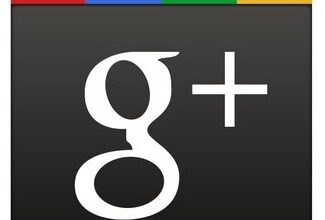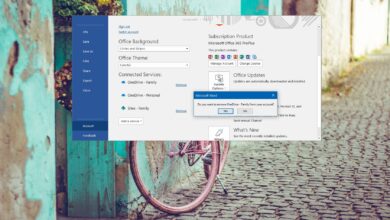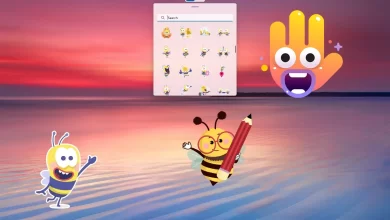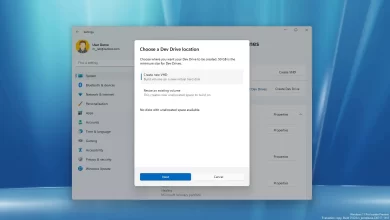Cómo solucionar rápidamente problemas con Microsoft Edge en Windows 10
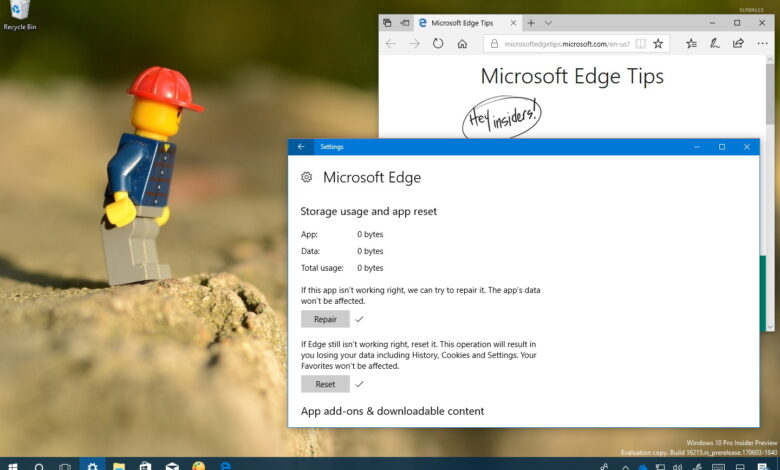
Microsoft Edge es su nuevo navegador web moderno en Windows 10, que reemplaza a Internet Explorer, pero aunque ciertamente es tan funcional como cualquier otro navegador importante, Edge también tiene problemas.
Los usuarios generalmente se quejan de que Microsoft Edge se congela o falla o tiene un rendimiento muy lento mientras navegan por Internet y, a veces, no se abre en absoluto.
Aunque Windows 10 incluía una opción para restablecer aplicaciones cuando no funcionan o no se sincronizan, los usuarios tuvieron que recurrir a soluciones complejas para restablecer y reparar Microsoft Edge.
Sin embargo, a partir de Windows 10 Fall Creators Update, Microsoft Edge aparece como una aplicación instalada en la aplicación Configuración y, aunque no podrá desinstalarla, el navegador ahora incluye dos opciones: una para reparar sin afectar sus datos y un reiniciar opción que borrará todos los datos del navegador y luego restablecerá la aplicación.
En esta guía, aprenderá los pasos para solucionar rápidamente cualquier problema con Microsoft Edge, incluidos bloqueos, bloqueos, sincronización o no abrir en absoluto en Windows 10.
Cómo arreglar Microsoft Edge en Windows 10
-
Abierto ajustes.
-
Haga clic en Aplicaciones.
-
Haga clic en Aplicaciones y características.
-
Seleccionar Borde de Microsoft de la lista.
-
Haga clic en Opciones avanzadas enlace.
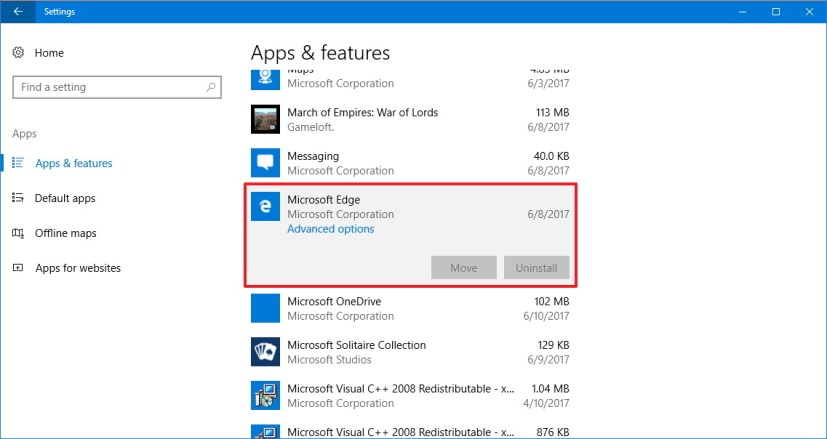
Microsoft Edge sobre aplicaciones y características -
Seguir adelante Reparar para intentar reparar Microsoft Edge si no funciona correctamente sin afectar los datos de su navegador.
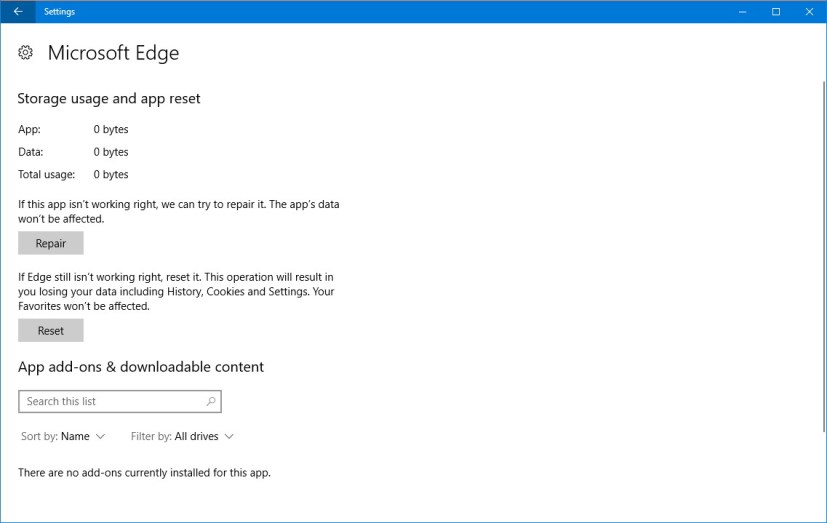
Opciones de restablecimiento y reparación de Microsoft Edge
Una vez que haya completado los pasos, abra Microsoft Edge y ahora debería funcionar como se esperaba, y todo sin usar comandos complejos o soluciones alternativas complicadas.
Cómo restablecer Microsoft Edge en Windows 10
-
Abierto ajustes.
-
Haga clic en Aplicaciones.
-
Haga clic en Aplicaciones y características.
-
Seleccionar Borde de Microsoft de la lista.
-
Haga clic en Opciones avanzadas enlace.
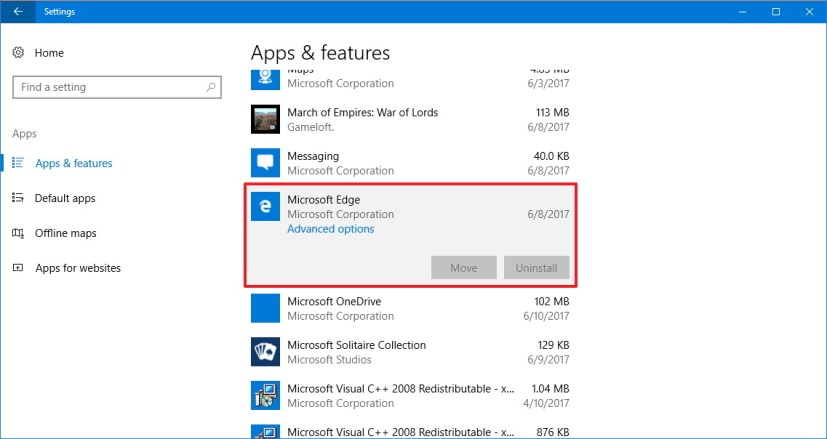
Microsoft Edge sobre aplicaciones y características -
Seguir adelante Reiniciar botón. Este proceso eliminará su historial, cookies, configuraciones y la aplicación se reiniciará. Sin embargo, sus favoritos se conservarán.
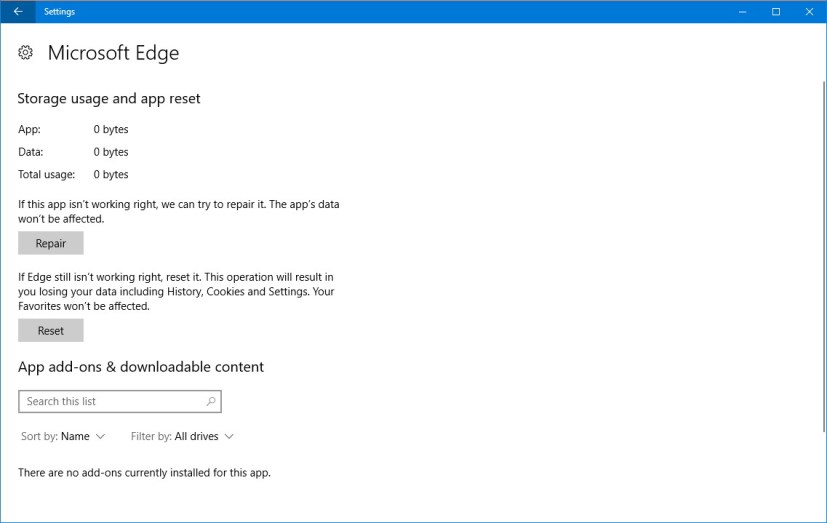
Opciones de restablecimiento y reparación de Microsoft Edge
Una vez que se completa el restablecimiento, Microsoft Edge debería comenzar a funcionar nuevamente como la primera vez.
Cómo reinstalar Microsoft Edge en Windows 10
En el raro caso de que no pueda encontrar Microsoft Edge después de un reinicio, siga estos pasos para reinstalar el navegador:
-
Abierto comenzar.
-
Buscar Windows PowerShellhaga clic derecho en el resultado y seleccione Ejecutar como administrador.
-
Copie y pegue o escriba el siguiente comando y presione ingresar:
Get-AppXPackage -AllUsers -Name Microsoft.MicrosoftEdge | Foreach {Add-AppxPackage -DisableDevelopmentMode -Register “$($_.InstallLocation)\AppXManifest.xml” -Verbose}
Después de completar los pasos, Microsoft Edge se reinstalará en su computadora nuevamente.
Si no puede encontrar las opciones para reparar o restablecer su navegador, probablemente no esté ejecutando Windows 10 Fall Creators Update. Esta función está disponible a partir de Windows 10 compilación 16215 y versiones posteriores.
Es posible que ganemos una comisión por compras usando nuestros enlaces para continuar brindando contenido gratuito. Información de la política de privacidad.
Todo el contenido de este sitio se proporciona sin garantía, expresa o implícita. Utilice cualquier información bajo su propio riesgo. Siempre haga una copia de seguridad de su dispositivo y sus archivos antes de realizar cualquier cambio. Información de la política de privacidad.